- Autore Jason Gerald [email protected].
- Public 2024-01-19 22:13.
- Ultima modifica 2025-01-23 12:21.
Questo articolo spiega come scaricare Google Documenti sul tuo computer, Android o iPhone.
Fare un passo
Metodo 1 di 3: sul computer desktop
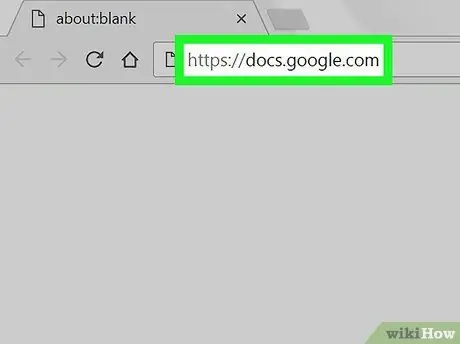
Passaggio 1. Visita Google Documenti
Esegui un browser web sul tuo computer e visita https://docs.google.com/. Se hai effettuato l'accesso al tuo account Google, si aprirà la pagina di Google Documenti.
Se non hai effettuato l'accesso al tuo account Google, digita il tuo indirizzo email e la password quando richiesto
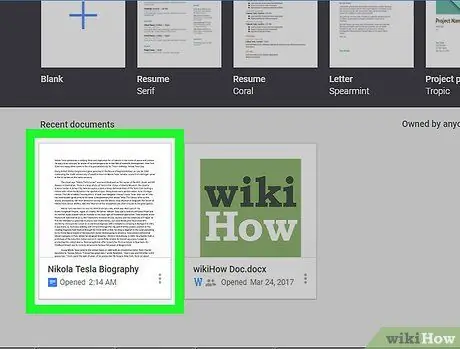
Passaggio 2. Seleziona il documento
Fare clic sul documento che si desidera scaricare per aprirlo nel browser.
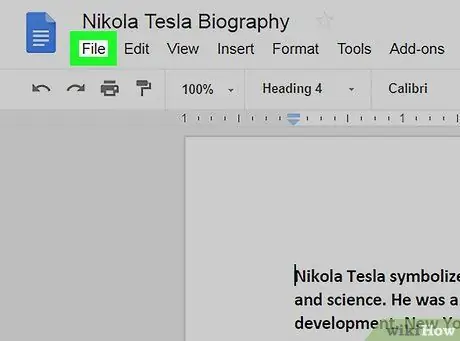
Passaggio 3. Fare clic sull'opzione File in alto a sinistra della pagina
Verrà visualizzato un menu a discesa.
Per gli utenti Mac, fare clic su File invece nel browser web File Si trova nell'angolo in alto a sinistra dello schermo del tuo Mac.
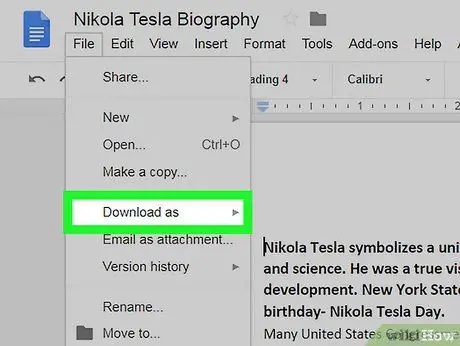
Passaggio 4. Selezionare Scarica come
Questa opzione si trova nel menu a discesa File. Questo farà apparire un menu a comparsa.
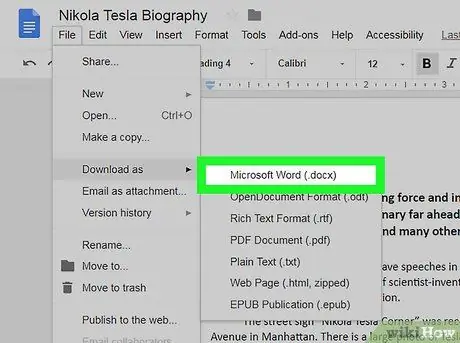
Passaggio 5. Fare clic su un formato
Nel menu a comparsa, seleziona un formato di file facendo clic su di esso. Puoi cliccare Microsoft Word (.docx) per creare un documento Word, oppure Documenti PDF (.pdf) per creare un file PDF. Dopo averlo fatto, il file di Google Docs verrà scaricato sul tuo computer.
A seconda delle impostazioni del browser, potrebbe essere necessario confermare il download o scegliere una posizione di salvataggio prima che il file venga scaricato
Metodo 2 di 3: su iPhone
Passaggio 1. Comprendere le restrizioni
Sfortunatamente, i file di Google Doc non possono essere scaricati direttamente su iPhone. Tuttavia, puoi rendere il file accessibile offline in modo che il documento possa essere visualizzato e modificato anche se non sei connesso a Internet.
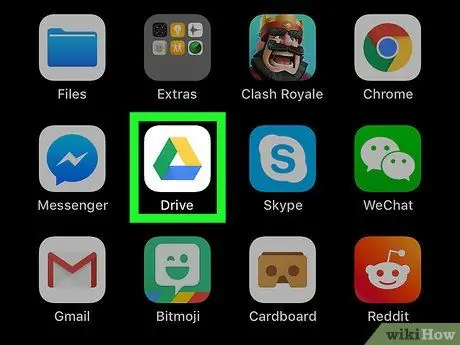
Passaggio 2. Avvia Google Drive
Tocca l'icona di Google Drive, che è un triangolo blu, verde e giallo su sfondo bianco. Se hai effettuato l'accesso al tuo account Google, si aprirà la pagina di Google Drive.
Se non hai effettuato l'accesso, inserisci il tuo indirizzo e-mail e la password per continuare
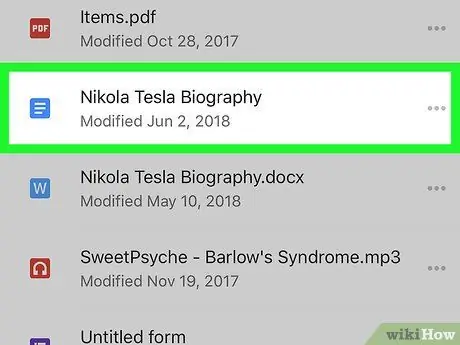
Passaggio 3. Trova il file di Google Doc desiderato
Scorri la home page di Google Drive fino a trovare il file di Google Doc che desideri scaricare.
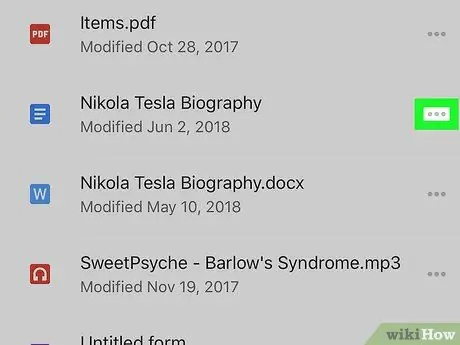
Passaggio 4. Tocca sul lato destro del file di Google Doc
Questo farà apparire un menu a comparsa.
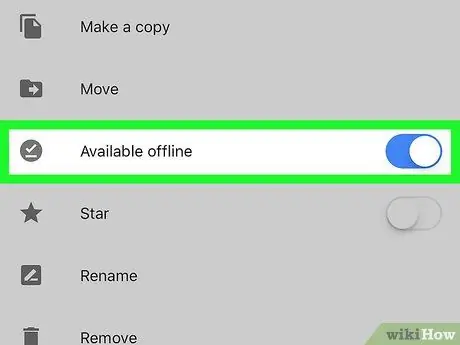
Passaggio 5. Scorri verso il basso lo schermo, quindi tocca il pulsante "Disponibile offline"
che è bianco.
Il pulsante diventerà blu, indicando che ora puoi accedere al file in qualsiasi momento.
Se desideri accedere a un file senza essere connesso a Internet, avvia l'app Google Drive e apri il file toccandolo
Metodo 3 di 3: su Android
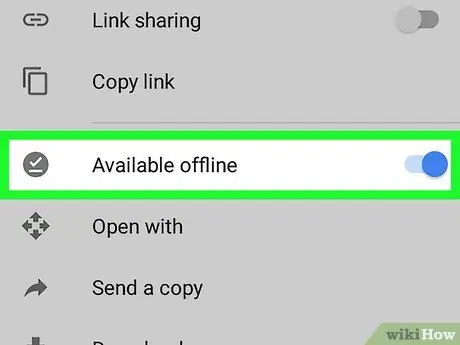
Passaggio 1. Comprendere le restrizioni
A differenza del desktop, puoi scaricare solo i file di Google Doc in formato PDF sul tuo dispositivo Android. Se desideri salvare il tuo documento Google in un formato modificabile, puoi renderlo un file offline. Come farlo:
- Avvia Google Drive e accedi quando richiesto.
- Rubinetto ⋮ nell'angolo in basso a destra del file di Google Doc.
- Tocca il pulsante grigio "Disponibile offline".
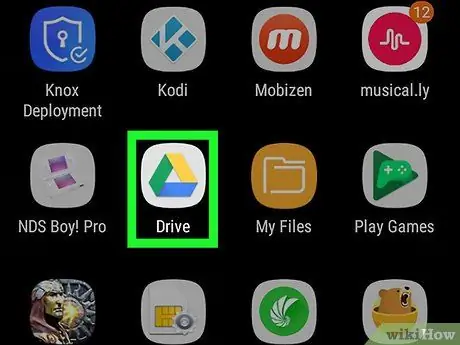
Passaggio 2. Avvia Google Drive
Tocca l'icona di Google Drive, che è un triangolo blu, verde e giallo su sfondo bianco. Se hai effettuato l'accesso al tuo account Google, si aprirà la tua pagina Google Drive.
Se non hai effettuato l'accesso a Google Drive, seleziona il tuo account (o inserisci il tuo indirizzo email), quindi inserisci la password per continuare
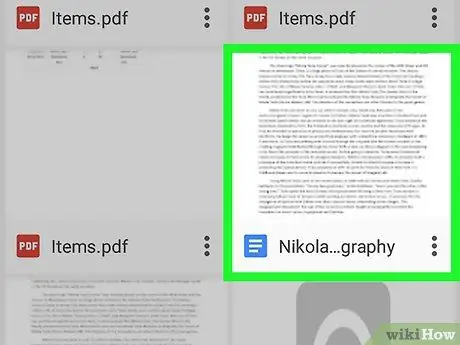
Passaggio 3. Trova il file di Google Doc che desideri scaricare
Scorri la home page di Google Drive fino a trovare il file.
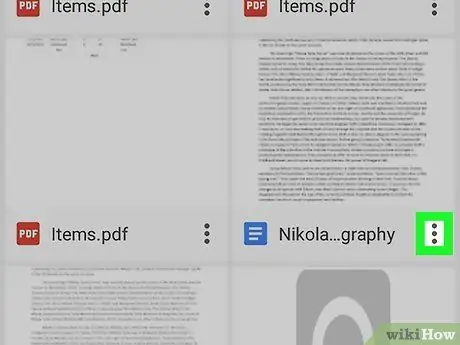
Passaggio 4. Tocca che si trova nell'angolo in basso a destra del file
Verrà visualizzato un menu a discesa.
Puoi anche premere a lungo la miniatura del file, quindi passare al passaggio successivo
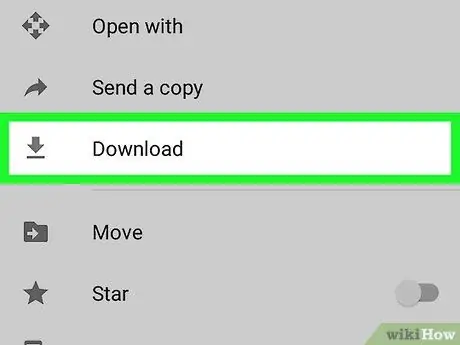
Passaggio 5. Tocca Scarica
È nel menu a discesa. Se è la prima volta che scarichi file da Google Drive sul tuo dispositivo Android, dovrai consentire a Google Drive di accedere ai file sul tuo dispositivo Android. Scorri verso il basso dalla parte superiore dello schermo del dispositivo, quindi tocca il nome del file di Google Documenti scaricato nel menu visualizzato. Il file si aprirà nel lettore PDF predefinito sul tuo dispositivo Android.Se premi a lungo la miniatura del documento, questa opzione apparirà nella parte inferiore dello schermo
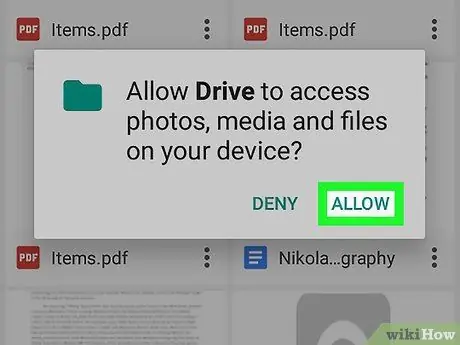
Passaggio 6. Toccare CONSENTI quando richiesto
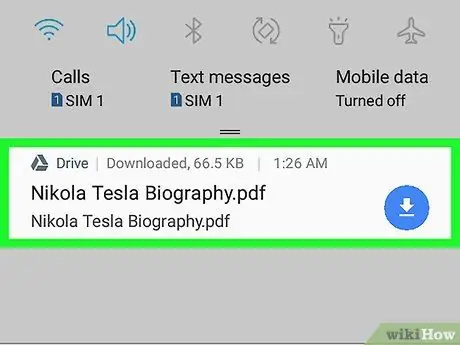
Passaggio 7. Apri il file sul tuo dispositivo Android
Suggerimenti






